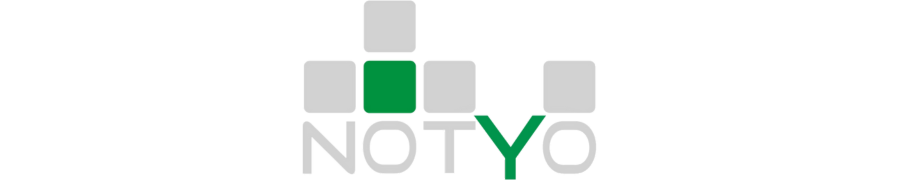Percorso di accesso:
Magazzino > Funzioni di importazione > Importazione articoli
Il modulo consente l'aggiornamento o l'importazione di nuovi articoli utilizzando file in formato Excel appositamente predisposti, con la possibilità di configurare uno o più setup di importazione personalizzati.

Configurazione Importazione
Creazione Setup di Importazione
La funzionalità permette di configurare uno o più setup per l'importazione degli articoli, ciascuno identificabile tramite un nome specifico.
Parametri di Configurazione
Impostazioni Generali
Nome configurazione
Denominazione della configurazione di importazione
Facilita l'identificazione quando sono presenti più configurazioni
Riga inizio dati
Specificare la riga del foglio Excel dalla quale iniziano i dati
Esempio: se i dati iniziano dalla seconda riga, inserire "2"
Nome foglio Excel
Indica il nome del foglio della cartella Excel contenente i dati
Esempio: "Foglio1"

Mappatura Colonne
Nella sezione "Campi colonna" è necessario specificare la corrispondenza tra le colonne Excel e i campi di Notyo.
Esempio di configurazione:
Se nella colonna "F" sono presenti i codici gruppo merceologico commerciale
Inserire "F" nel campo "Cod. gruppo merc."

Note Importanti sulla Mappatura
Comportamento campi vuoti: Se una colonna è esplicitamente dichiarata nella configurazione, il suo valore verrà importato anche se vuoto
Aggiornamento campi: Durante l'aggiornamento, i campi vuoti nel foglio Excel svuoteranno i corrispondenti campi in anagrafica
Eccezione prezzi: Per i prezzi, per svuotare un campo è necessario inserire esplicitamente il valore "0"
Gestione Configurazioni
Utilizzare la barra strumenti di Notyo per:
Aggiungere nuove configurazioni
Salvare le modifiche
Eliminare configurazioni esistenti
Scorrere tra le varie configurazioni
Duplicare configurazioni esistenti

Procedura di Importazione
Preparazione
Selezione configurazione
Nel pannello laterale, selezionare una configurazione di importazione precedentemente creata
Caricamento file
Utilizzare la funzione "Importa da file Excel"
Selezionare il file da importare dalla finestra di dialogo

Elaborazione e Verifica
Controllo errori
Se presenti errori di importazione, verranno visualizzati messaggi specifici
Gli errori devono essere risolti prima di procedere
Anteprima dati
Se non ci sono errori, i dati importati appariranno nella griglia di consultazione
È possibile utilizzare le funzionalità di filtro, ordinamento e raggruppamento

Filtri Utili per la Verifica
Filtro "Nuovo": Per visualizzare rapidamente le nuove codifiche
Filtro "Modificato": Per consultare gli articoli che verranno aggiornati
Finalizzazione
Aggiornamento articoli
Dopo le verifiche, utilizzare la funzione "Aggiorna articoli"
La procedura processerà tutti gli elementi presenti nella griglia

Gestione errori finali
Eventuali errori durante la creazione/aggiornamento non interrompono la procedura
Gli errori vengono visualizzati in una schermata dedicata al termine del processo
È possibile consultare il riepilogo per identificare e risolvere i problemi